方正飞腾创艺5.0功能介绍:便捷的工具
方正飞腾具体操作详细说明

目录
一、飞腾排版系统简介 二、文字块和文字的处理 三、图元、图像的处理 四、页的处理 五、连线 六、常用快捷键及工作中应注意的问题
一、飞腾排版系统简介
1. 飞腾的功能 适合于报纸、杂志、期刊、图书、宣传页等的设计 和制作。我们主要用于连线,制作小学图书时使用。
2. 飞腾文件的基本格式 飞腾文件格式:(*.fit)同书版文件的fbd.
合并前
合并前 块合并 图元合并
合并后
线型
线型对话框:美工/线型 或选中图元单击鼠标右键 弹出的菜单中选择“线型”
花边
花边对话框:美工/花边 或选中图元单击鼠标右键弹出的菜 单中选择“花边底纹窗口”
底纹
花边对话框:美工/底纹 或选中图元单击鼠标右键弹出的菜 单中选择“底纹”
版面/软插件/素材窗口
工具条: 显示/工具条
图元合并
选中多个图元执行“美工/图元合并”命令后可以将它们合 并成一个图元块,其中的两层或四层重叠的部分会有镂空效果。 需注意的是三层重叠的部分不镂空。
如果图元中设有底纹(没有底纹的可理解为底纹为无色 的),则合并后的图元块底纹为合并前最后选择的图元的底纹。 如果用画区域的方法选中多个图元,则合并后的图元块底纹为 合并前最底层的图元的底纹。
4. 当图片显示不够清晰时,右击鼠标选择“精细显示”。 5. 将图片调整到合适的位置后(相同设置一个固定点每页位
置相同)按F3将图片锁定。 6. 进行连线处理。 7. 发排输出生成ps即可。
使用飞腾注意的几点
1. 经常备份; 2. 图片路径必须正确,提图库时特别注意
将eps图片放到图库中; 3. 图片格式一定要正确,不要使用格式为
单击左右进入 主页
页码定位
飞腾创艺5.0使用入门_图文

北京北大方正电子有限公司保留所有权利
•Founder是北京北大方正集团公司的注册商标,方正飞腾创艺(FantArt是北京北大方正电子有限公司的商标。
•Microsoft、MS-DOS、Windows、Windows NT是Microsoft公司的商标或注册商标。•其它标牌和产品名称是其各自公司的商标或注册商标。
•方正飞腾创艺的一切有关权利属于北京北大方正电子有限公司所有。
•本手册中所涉及的软件产品及其后续升级产品均由北京北大方正电子有限公司制作幷负责全权销售。
北京北大方正电子有限公司
地址:北京海淀区上地信息产业基地五街九号方正大厦
电话:(01082531188
传真:(0106298143082531688提供方正飞腾创艺的售后技术支持和服务
质量监督电话:(01062981478
质量监督信箱:fecc@
网址:
前言
《方正飞腾创艺5.0使用入门》是一本帮助用户快速入门的指导用书。用户可以从本书中了解飞腾创艺5.0的特性以及快速掌握飞腾创艺5.0的操作,老用户也可以从中学习飞腾创艺5.0的新功能。
如果需要了解飞腾创艺5.0的全部功能以及详细介绍,请阅读《方正飞腾创艺5.0使用说明书》。
第1章飞腾创艺5.0简介.......................................................................................................1第2章安装飞腾创艺..............................................................................................................2 2.1系统配置..................................................................................................................2 2.2安装飞腾创艺..........................................................................................................2 2.2.1安装主程序...................................................................................................2 2.2.2插上加密锁...................................................................................................3 2.2.3用户认证.......................................................................................................3第3章新界面体验..................................................................................................................7第4章快速入门......................................................................................................................8 4.1新建文件..................................................................................................................8 4.2排版.....................................................................................................................9 4.2.1图像处理.......................................................................................................9 4.2.2文字排版.....................................................................................................12 4.2.3图形处理.....................................................................................................15 4.3输出...................................................................................................................16 4.3.1打印预览和打印.........................................................................................16 4.3.2输出PS或PDF.............................................................................................17第5章飞腾创艺5.0特性.....................................................................................................19 5.1新工具...................................................................................................................19 5.2易用性...................................................................................................................21 5.3安全性...................................................................................................................23 5.4兼容性...................................................................................................................24 5.5文字排版优势........................................................................................................26 5.6图形图像效果........................................................................................................30 5.7色彩管理................................................................................................................34 5.8表格排版处理..............
浅谈方正飞腾创艺5.0在制作三折页宣传单中的应用

21 21 2 0 0 0 1
2 0 21 2 0 1 0 1
内页 封底 封面 ① ② ③
止 圆
内页 内页 内页
本文字样式”中定义字号为三号, 颜色为品色 , “ 在 基本段落样式”中定义 段首缩进 2 , 字 单击 “ 确定 按钮,完成 “ 小标题”段落样式定义。 同样 用 的方法 定义 “ 正文段落”段落样式,字号五号 , 段首缩进 2 字符 。 4 应 用段 落样 式 : 、 选择 菜 单 “ 口 ” “ 字 与段 落 ” “ 窗 一 文 一 段落 样 式 ” , 打开 “ 段落样式” 对话框 , 在这里我们可以看到我们 刚才定义 的两个样式 “ 标题 ”和 “ 文段 落 我 们选 中排版 页 中的文 字 ,然后 双 击对 应 的 样 小 正
中 图分 类 号 :F 文 献 标 识 码 :A 文章 编 号 : 1 0 —0 7 2 0 0 -4 - 2 3 94 6 ( 01 ) 9 2 6 0 0 1 下面 我 们就 以制 作一 份 规格 为 :8 mm 1mm、 放三 折 、 面 印 25 x2 0 横 双 刷 、 门折 的 三折 页 为例 , 方 正 飞腾 创 艺5 0 制作 三折 页 宣传 单 中的 关 谈谈 .在
ቤተ መጻሕፍቲ ባይዱ
、
创 建 新 文 档
选择菜单 “ 文件”一 “ 新建” 打开 “ , 新建文件”对话框 , 然后在对话 框中设置文档的 “ 宽度”为 2 5 8 毫米,“ 高度”为 2 0 1 毫米 ,页数 2 ,取 页 消 “ 双页排版”和 “ 起始页为右 页” 单击 “ , 高级”按钮,进入 “ 高级 ”对 话框 , 设置 “ 出血 为 3 ,“ 戒 内空 为 3 mm 警 mm,单击 “ 确定 ”退 出 “ 高
方正飞腾创艺5.0全印展带来新体验

水 利 水 电 出版 社 。0 5 20
囊
出
作 者 单位 : 海理 工 大学 上 出版 印刷 与 艺术 设计 学院
与 印
批数字出版产品, 就是充分利用出版社 的版权
关 :业业 兰兰 曼 键出 企 三 词版 改
媒 体 由于缺 乏 多种 经 营 的管 理经 验 、市场 经 验 、
[ [ 徐建华.现代 出版 业资本运 营[ .北京 : 12 ]] M] 中国 [ 王 雪野. 国际文化 资本运 营【 .北京 : 3 ] M】 中国传媒
大 学 出版 社 ,0 8 2 0
[] O 严三九. 中国传媒 资本 运 营研 究【 .上 海 : 4[ 】 1 M]
上 海 文 化 出版 社 ,0 7 20
人力资源 ,在多种经营上还应保持谨慎 的态度 , 以保证 自己主营业务 的核心竞争力。 在进 行非相 关 产业 开拓 方 面 , 图书 、 刊 、 走 报 广
播 电视 、 字 化 产 品开 发 之 路 , 同样 内容 用 不 数 将
[ 韩 兴 文 . 出版 集 团 公 司员 工 持 股 计 划 之 合 理 性探 5 】
讨卟 企 业经 济,038 2 0 () 【 6 】邢 宇皓 . 宁 “ 辽 出版 传媒 ” —— 出版 业的 希望 之
星 . 明 日报 .0 8 -1 光 2 0 —3 0
r J i o . o s ru B y T o o erigfr 7 i M l t C not m u s h ms nL a n ]m l i i n o
¥ . Bi in P bih r W e ky 2 0 —1 — 78 lo . u l es l s e l. 0 7 5 1
方正飞腾操作教程1
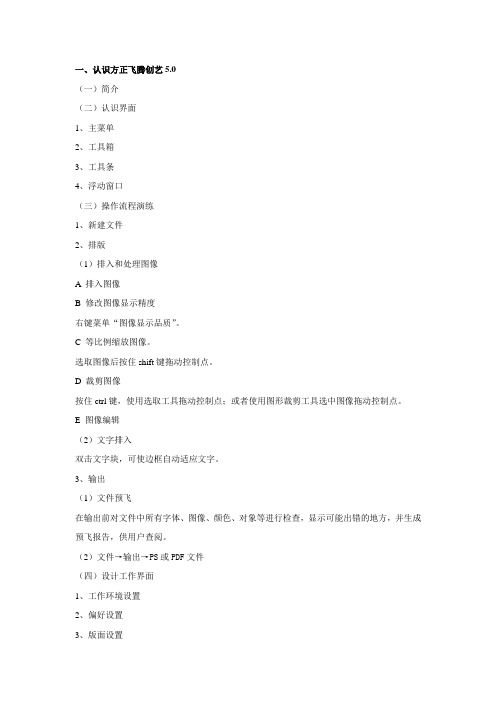
一、认识方正飞腾创艺5.0(一)简介(二)认识界面1、主菜单2、工具箱3、工具条4、浮动窗口(三)操作流程演练1、新建文件2、排版(1)排入和处理图像A 排入图像B 修改图像显示精度右键菜单“图像显示品质”。
C 等比例缩放图像。
选取图像后按住shift键拖动控制点。
D 裁剪图像按住ctrl键,使用选取工具拖动控制点;或者使用图形裁剪工具选中图像拖动控制点。
E 图像编辑(2)文字排入双击文字块,可使边框自动适应文字。
3、输出(1)文件预飞在输出前对文件中所有字体、图像、颜色、对象等进行检查,显示可能出错的地方,并生成预飞报告,供用户查阅。
(2)文件→输出→PS或PDF文件(四)设计工作界面1、工作环境设置2、偏好设置3、版面设置二、文字块操作(一)排入文字三种方法:①文字工具:录入或粘贴。
②文字工具:按左键拖出文字块,再输入文字。
③排入文字:外部文件导入。
1、排入文字排入小样:可选择多个要排入的文件(按Shift或Ctrl键),确定后版面上出现文字排版光标,鼠标左键点击版面,或在版面拖画出文字块。
2、在图形内排入文字(1)录入文字文字工具→同时按住Alt+Ctrl键→点击图元内部(2)排入文字选中图元→排入小样图形排入文字后,仍保留图形的属性,可以像普通图形一样变形、铺底纹、设置花边线型等。
图形排入文字后,也可以像普通文字块一样进行分栏、对位排版等。
(二)文字块连接1、建立连接选择选取工具,单击文字块出口或入口,光标变成排入状态,移动光标到需要连接的文字块上,光标变为连接光标,点击该文字块便可把两个文字块连接起来。
2、断开连接(1)使用选取工具双击带有三角箭头的入口或出口,取消连接。
(2)使用选取工具单击带有三角箭头的入口或出口,再讲光标移动到有连接关系的另一文字块上,光标变成解除连接标记,单击该文字块即可。
3、删除文字块选中文字块,按Delete键即可删除文字块。
如果文字块有连接,则仅删除文字块,不删除文字块内的文字,块内文字自动转到相连的文字块。
方正飞腾创艺5.0实训教程

实训2 制作特效 字——文字特效
(二)
B
3.4 设置文字特殊效果
3 文字处 理
3.5 操作的撤销、恢 复与重复
01
1.撤销/恢 复操作
02
2.重复操 作
3 文字处理
思考与练习
一、填空 题
二、问答 题
三、操作 题
4 段落设置与文字排版
04
4 段落设置与文字排版
4.1 段落设置 4.3 文字排版
方正飞腾创艺5.0实训教程
1 开始方正飞腾创艺5.0之旅
01
1 开始方正飞腾创艺5.0之旅
1
1.1 方正飞腾创艺5.0功能概览
2
1.2 与方正飞腾创艺5.0初次见 面
3
1.3 文件基本操作
4
综合实训——制作茶文化书签
5
本章小结
6
思考与练习
1 开始方正飞腾创艺5.0之旅 1.2 与方正飞腾创艺5.0初次见面
实训1 制作圣诞 卡片——对象
操作(一)
实训2 制作电脑 产品广告—— 对象操作(二)
实训3 制作手机 广告——对象
操作(三)
7.3 对象操作
7 排入与处理图像
思考与练习
一、填空 题
二、问答 题
三、操作 题
8 主 页操作
8.2 普 通页操 作
综合实训— —编排旅游 杂志
三、操作 题
9 应用表格
09
9 应用表格
9.1 创建与编辑表 格
9.2 操作单元格与 修饰表格
9.3 表格的高级操 作
综合实训——制作 经销商库存信息表
本章小结
思考与练习
9 应用表格
01
方正飞腾与Indesign功能比较分析
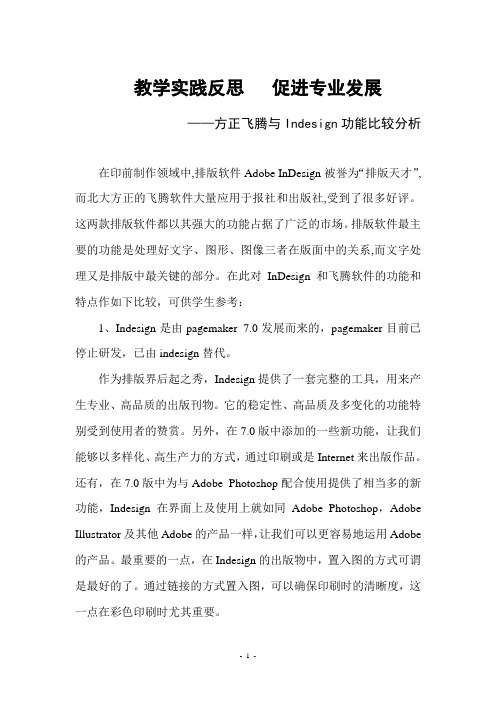
教学实践反思促进专业发展——方正飞腾与Indesign功能比较分析在印前制作领域中,排版软件Adobe InDesign被誉为“排版天才”,而北大方正的飞腾软件大量应用于报社和出版社,受到了很多好评。
这两款排版软件都以其强大的功能占据了广泛的市场。
排版软件最主要的功能是处理好文字、图形、图像三者在版面中的关系,而文字处理又是排版中最关键的部分。
在此对InDesign和飞腾软件的功能和特点作如下比较,可供学生参考:1、Indesign是由pagemaker 7.0发展而来的,pagemaker目前已停止研发,已由indesign替代。
作为排版界后起之秀,Indesign提供了一套完整的工具,用来产生专业、高品质的出版刊物。
它的稳定性、高品质及多变化的功能特别受到使用者的赞赏。
另外,在7.0版中添加的一些新功能,让我们能够以多样化、高生产力的方式,通过印刷或是Internet来出版作品。
还有,在7.0版中为与Adobe Photoshop配合使用提供了相当多的新功能,Indesign在界面上及使用上就如同Adobe Photoshop,Adobe Illustrator及其他Adobe的产品一样,让我们可以更容易地运用Adobe 的产品。
最重要的一点,在Indesign的出版物中,置入图的方式可谓是最好的了。
通过链接的方式置入图,可以确保印刷时的清晰度,这一点在彩色印刷时尤其重要。
新版的Indesign可以在WWW中传送HTML格式及PDF格式的出版刊物,同时还能保留出版刊物中的版面、字体以及图像等。
在处理色彩方面也有很大的改进,提供了更有效率的出版流程。
而其他的新增功能也同时提高了和其他公司产品的相容性。
2、方正飞腾:最新版本为创艺5.0方正飞腾是目前国内最优秀的排版软件,具有高品质,高效率,高稳定性的特点,主要表现在:(1)让客户轻松上手工作沿用方正传统排版软件的操作习惯,并吸取其他软件系统操作的便捷之处,符合Windows95/98的操作习惯,交互操作,所见即所得。
方正飞腾创艺5.0 超乎您的想象

更 加 完 美 的产 品 ,方 正 飞 腾 创 艺 50将 超 乎 您 的想 . 象 ,为您带 来 全新 的变革 !
( 大 方正提供 ) 北
( 上接 第 l 3页)
司 董事 长 温 嘉 祥所 作 的包 印 委 五
届 委员 会 工 作 报告 ; 民主 选 举并 产 生 了包 印委第 六 届 委 员 会 ,包
步 的 U d/ e o和灾 难 恢 复等 功 能 ,能 有效 降 低 生 n oR d
产 的安 全 风 险 。飞 腾 创艺 50全 面 支 持 输 出 P F文 . D 件 格式 ,令 设 计 制 作 与输 出环节 交 流 更 加 顺 畅 ,配
才华 的展 示 ,将给 使用 者带 来全 新 的体 验 。 作 为 全球 唯 一 一家 能 够 提 供从 字 库 、排 版设 计 软 件 、R P软 件及 数 字 化 工 作 流 程 的 厂 商 ,北 大方 I
正完 全可 以确保 客 户 在各个 使 用环 节 的高效 、规 范 、
安 全 和稳定 , 已经 被广 大 的方 正 客户所 验证 。
合 全新 方 正世 纪 R P .,确保 制 作 结 果 输 出 的 高效 I40
准 确 ,避 免 了不 同品牌 软 件 产 品 间 的配 合 经 常 发 生
容直 接 进行 阴影 、羽化 、透 明等 处 理 ,并 提 供 属性
吸管 ,钢笔 ,剪 刀等 诸 多创 意 工具 ,达 到 所 见 即所 得 的创 意效 果 ,让 刊物更 加 吸 引 眼球 的 同时 ,避 免 频 繁 交替 使 用 各 种 图形 图像 处 理软 件 ,大 大 提 高工
・采用 全新界 面设 计 加 方便 快捷 ,所 有 文字 的特 .
殊 效 果 都可 基 于文 字 属性 进 行 编辑 修 改 ,是 中文 排 版 制作 软件 的首选 。
《方正飞腾》课程标准

《方正飞腾》课程标准课程名称:《方正飞腾》适用专业:多媒体艺术设计建议学时:64学分:4一、课程的性质《方正飞腾》课程是多媒体专业基于职业岗位、具体工作任务及职业能力进而开发的学习领域当中的一个学习情境。
它是多媒体类专业的学生在大学刚刚接触专业排版的初始,所学习到的一门专业核心课程。
它主要解决学生在文字处理、图形图像处理、版面设计、文字排版领域,有关印刷、设计、实际应用等方面问题。
本门课程是多门专业课程的综合应用。
课程的总体目标及作用为:拓展多角度创意性思维、积累多种设计、排版方法、提高实际应用能力、培养动手排版实践能力、加强沟通表达及团队合作精神,为实际工作服务,为学生能够顺利地步入专业排版领域夯实基础。
具体能力描述如下:1、专业能力(1)具备对文字、图形、图像形态的创造与组织的能力;(2)对版面整体的概括与抽象的能力;(3)掌握调色与配色技巧,具备准确的表现色彩调性的能力;(4)掌握与深度挖掘材料的性能;(5)理解与掌握形式美的法则与规律,具备灵活应用的能力及提高审美能力;(6)运用各种印前软件进行构思准确表达的能力;(7)了解工作程序,动手实践与制作表现的能力;2、方法能力(1)具备多种创意思维与排版方法并能够灵活运用;(2)具备解决问题的方式方法;(3)了解课题中所解决的问题与后续课的关系;3、社会能力(1)具有团队合作精神;(2)沟通与表达能力;二、课程设计的理念将课程中必须要讲的内容以案例教学的形式出现,创建的问题情境首先要使学生感兴趣、解决问题的目标明确,入手容易;课题内容以点带面,课题难度循序渐进;排版排版思维、排版方法的导入本着“授人以鱼,不如授人以渔”的教育理念,举一反三、融会贯通;使学生在具体的工作任务与工作过程中学习,注重个性化实践指导和互动式评价,全面贯彻“教学做合一”的职业教学思想。
三、课程设计的思路1.导致课程开发的原因《方正飞腾》课程随着软件的发展和人们审美与实际排版需求的变化而变化,存在不断更新与变化的趋势,一成不变势必会存在一些不符合当代排版趋势及排版教育需求的弊病。
方正飞腾创艺5.0功能介绍:图形图像创意

方正飞腾创艺5.0功能介绍:图形图像创意1.图像格式支持导入多种格式的图像文件,包括EPS、PSD、TIF、BMP、JPG、GIF和PDF格式的图像,并且支持排入带路径的PDS图像。
2.阴影、羽化和透明飞腾创艺可以给图像、文字和图形等对象添加阴影、羽化、透明效果。
为文字设置效果后,还可以保留文字的编辑属性。
示例1:使用选取工具选中图形、图像或文字块,在“美工”菜单下选择“阴影”、“羽化”或透明。
为文字设置阴影。
示例2:使用阴影可以模拟字体发光的效果,制作发光字。
选中文字块,选择“美工”|“阴影”,将偏移量设置为0,加大“模糊半径”即可。
如果想要加深发光深度,可以复制多个文字块,将发光文字块叠在一起即可。
3.图像去背和图像勾边飞腾创艺提供两种退去图像背景的功能:一种是图像勾边,可以自动退去图像背景,适合使用于背景单一的图像;一种是图像去背,当图像背景复杂时,可以使用该功能框选区域后,再执行自动去背操作。
示例1:图像勾边。
选中左边图像,选择“美工”|“图像勾边”,单击确定,效果如右图所示。
示例2:图像去背。
首先,选中左边图像,选择“美工”|“图像去背”|“框选区域”,在图像上拖画去背的区域,缩小去背范围。
然后,选择“美工”|“图像去背”|“自动去背”,效果如右图所示。
4.裁剪图像裁剪图像的功能可以令图形直接裁剪图像。
通常可以使用钢笔工具细腻地勾画出图像轮廓,然后执行裁剪图像命令得到最终需要的图像区域。
示例:首先,使用钢笔工具勾出人物轮廓。
然后同时选中图像和勾画的轮廓,执行“美工”|“裁剪图像”。
5.背景图飞腾创艺可以在图形或文字块里导入背景图,背景图铺设类型包括居中、平铺、拉伸和等比例缩放,还可以设置背景图的透明度、混合模式等。
示例:选中矩形图形,选择“美工”|“背景图”,选中“背景图”选项,激活选项,然后选择铺底的图像文件,几种铺底效果如图所示。
6.素材库飞腾创艺的素材库默认储存了大量素材图像,共6大类1100多种矢量图,为排版提供了丰富的元素,该矢量图还可以在版面上进行填色等编辑。
飞腾创艺5.0使用入门_图文

北京北大方正电子有限公司保留所有权利
•Founder是北京北大方正集团公司的注册商标,方正飞腾创艺(FantArt是北京北大方正电子有限公司的商标。
•Microsoft、MS-DOS、Windows、Windows NT是Microsoft公司的商标或注册商标。•其它标牌和产品名称是其各自公司的商标或注册商标。
方正客户服务中心
(01082531688提供方正飞腾创艺的售后技术支持和服务
质量监督电话:(01062981478
质量监督信箱:fecc@
网址:
前言
《方正飞腾创艺5.0使用入门》是一本帮助用户快速入门的指导用书。用户可以从本书中了解飞腾创艺5.0的特性以及快速掌握飞腾创艺5.0的操作,老用户也可以从中学习飞腾创艺5.0的新功能。
I
附录1:快捷键汇总....................................................................................................37 1.1工具箱..........................................................................................................37 1.2主菜单..........................................................................................................38 1.3文字操作......................................................................................................41 1.4版面操作......................................................................................................44 1.5对象操作......................................................................................................44 1.6表格操作......................................................................................................46附录2:飞腾创艺5.0新增功能汇总..........................................................................49 2.1界面与版面...................................................................................................49 2.2文字..............................................................................................................49 2.3图形、图像和颜色.......................................................................................51 2.4表格..............................................................................................................53 2.5输出..............................................................................................................54 2.6其他..............................................................................................................54附录3:学习资源........................................................................................................56附录4:FAQ................................................................................................................57
方正飞腾创艺5.0功能介绍:易用性超强

方正飞腾创艺5.0功能介绍:易用性超强
1.整体布局更为合理
根据用户使用习惯,将功能合理分布在浮动窗口、控制窗口和对话框,这样的布局给用户带来的便利在于:
∙通过浮动窗口可以时时预览到设置效果,例如艺术字、颜色、底纹和花边等艺术功能。
∙可变的控制窗口一改过去工具条的僵化设置,根据选中对象显示相应的常用参数,使更多的功能直观地展现在用户面前,同时也节省了空间。
∙设计了F2键快速隐藏和显示浮动窗口,F9 键在全屏显示和简洁显示之间切换,扩大了排版区域。
2.支持多文件操作
在飞腾创艺5.0里可以同时编辑多个文件,并且可以像Windows窗口那样支持并排显示文件窗口。
版面内的对象可以在多个文件之间拖动。
3.支持多主页
主页记载了普通页面共有的内容,例如每页上都有的页眉和边纹等内容,飞腾创艺5.0支持建立多个主页,满足不同章节的需要。
4.自定义快捷键
飞腾创艺提供自定义快捷键的功能,默认提供三套快捷键:Default、Fit4.X和Fit3.X,用户可以切换到习惯的飞腾快捷键,也可以自定义一套快捷键系统。
5.高级查找功能
6.增加对特殊符号的查询(Tab、换行符、换段符),支持按字体、文字颜色、文字样式进行查找,如下图所示。
7.支持导入/导出工作环境
一台机器上的工作环境可以整体导出为*.set文件,在不同的计算机之间传递。
飞腾创艺的工作环境包括文件设定、偏好设置、文字样式、段落样式、复合字体、色样和模板。
如图所示,为导入工作环境界面。
注:表示相对飞腾软件新增的功能。
方正飞腾创艺实训教程(5.0)教学课件

2、利用菜单命令缩放视图
选择“显示”>“显示比例”菜单,在弹出的菜单中选 择系统预置视图显示比例即可。
3、利用“版面导航”面板缩放视图
选择“窗口”>“版面导航”菜单,打开“版面导航” 面板,单击“减号”按钮可以缩小视图;单击“加 号”按钮,可以放大视图;另外,左右拖动滑块也 可以完成缩放视图操作。
第2章 方正飞腾创艺基本操作
管理工作界面 工作环境和版面设置 综合实训——设置报纸与杂志版心
2.1 管理工作界面
2.1.1 设置工作界面
1、隐藏/显示工具箱、工具条、控制面板和浮动面板
要隐藏工具箱、工具条和控制面板,可以打开“窗 口”菜单,然后分别单击相应的菜单项,取消其勾 选状态即可;要重新显示工具箱、工具条和控制面 板,只需重新单击勾选“窗口”菜单中的相应菜单 项即可 。
5、设置其他版面辅助线或标记
缺省状态下,在飞腾创艺的页面中会显示版心线、 出血线和警戒线、对象边框和版面输出标记。要隐 藏或显示这些辅助线或标记,只需在“显示”菜单 中选择或取消选择相应的菜单项即可
版面输出标记
页面边缘线
出血线:位于 页面边缘线之 外的灰色线
版心线:页面 内粉红色的线
警戒线:位于版 心线与页面边缘 线之间的灰色线
要退出方正飞腾创艺程序,可利用如下几种方法: 选择“文件”>“退出”菜单,或者按【Alt+F4】 组合键; 单击标题栏右侧的“关闭”按钮; 单击标题栏左侧的程序图标,然后在显示的菜单 中选择“关闭”即可。
2、方正飞腾创艺5.0工作界面组成
新建或打开一个飞腾创艺文件,即可进入方正飞腾 创艺工作界面,界面由标题栏、菜单栏、工具条、 控制面板、工具箱、浮动面板、状态栏、页面区和 辅助版等组成。
- 1、下载文档前请自行甄别文档内容的完整性,平台不提供额外的编辑、内容补充、找答案等附加服务。
- 2、"仅部分预览"的文档,不可在线预览部分如存在完整性等问题,可反馈申请退款(可完整预览的文档不适用该条件!)。
- 3、如文档侵犯您的权益,请联系客服反馈,我们会尽快为您处理(人工客服工作时间:9:00-18:30)。
方正飞腾创艺5.0功能介绍:便捷的工具
1.穿透工具
穿透工具主要用于编辑节点,如编辑贝塞尔曲线的节点,此外,还可以拖动图形、图像或文字块等对象的节点,在边线上增加或删除节点。
使用穿透工具还可以单独选中成组对象里的单个对象。
如图所示。
2.钢笔工具
在飞腾创艺里,钢笔工具绘制贝塞尔曲线的操作得到彻底改善,用户可以非常方便地绘制平滑、细腻地曲线,调整曲线节点更加方便。
3.随手画工具
随手画工具模拟了生活中的铅笔,鼠标在版面上拖动,即可沿拖动轨迹绘制曲线。
4.剪刀工具
使用剪刀工具在图形或图像上划过,即可沿所划轨迹分割图形或图像,非常逼真地模拟了生活中的剪刀。
示例:选中图像,使用剪刀工具在图像上画出锯齿状的裁剪路线,然后选中图像,在右键菜单里选择“阴影”,设置阴影效果。
5.透视工具
飞腾创艺提供平面透视和扭曲透视工具,直接拖动图形即可形成透视效果,操作更加简单。
示例:选中文字块,选择“美工”|“转为曲线”,将文字转曲后,使用透视工具操作即可。
→
6.格式刷、颜色吸管和表格吸管
吸管工具可快速复制属性效果。
格式刷用于复制文字属性,飞腾创艺也提供对应的快捷键,按快捷键Ctrl+Shift+C可吸取属性,按快捷键Ctrl+Shift+V可复制属性。
颜色吸管用于吸取图像颜色,为文字或图形着色,也可以将吸取的颜色保存为色样。
表格吸管用于吸取单元格属性,例如单元格底纹效果等。
效果如图所示。
7.渐变工具
渐变工具可以改变渐变角度、渐变半径等,变换出丰富的渐变效果。
也可以通过“渐变设置”精确定位渐变角度、渐变半径等参数。
示例:文字的光影斜照的效果。
首先,选中文字块,选择“美工”|“转为曲线”,将文字转曲;然后在右键菜单里选择“解组”,将文字块分解为单个图形。
其次,选中单个文字,在“颜色”浮动窗口设置渐变效果。
最后,选中文字块,使用渐变工具在文字块上拖画,即可改变渐变方向,调整光照的效果。
注:表示相对飞腾软件新增的功能。
